5. Como usar o ControlCenter?
No ControlCenter você pode gerenciar sua conta, todos os seus trabalhos na nuvem de renderização e seus pagamentos. Existem várias formas de abrir o ControlCenter: através do Rebus Setup, diretamente através do site ou através do aplicativo RebusDrop.
Na pequena caixa laranja com o ícone do carrinho de compras, você vê seu saldo atual de RenderPoint.
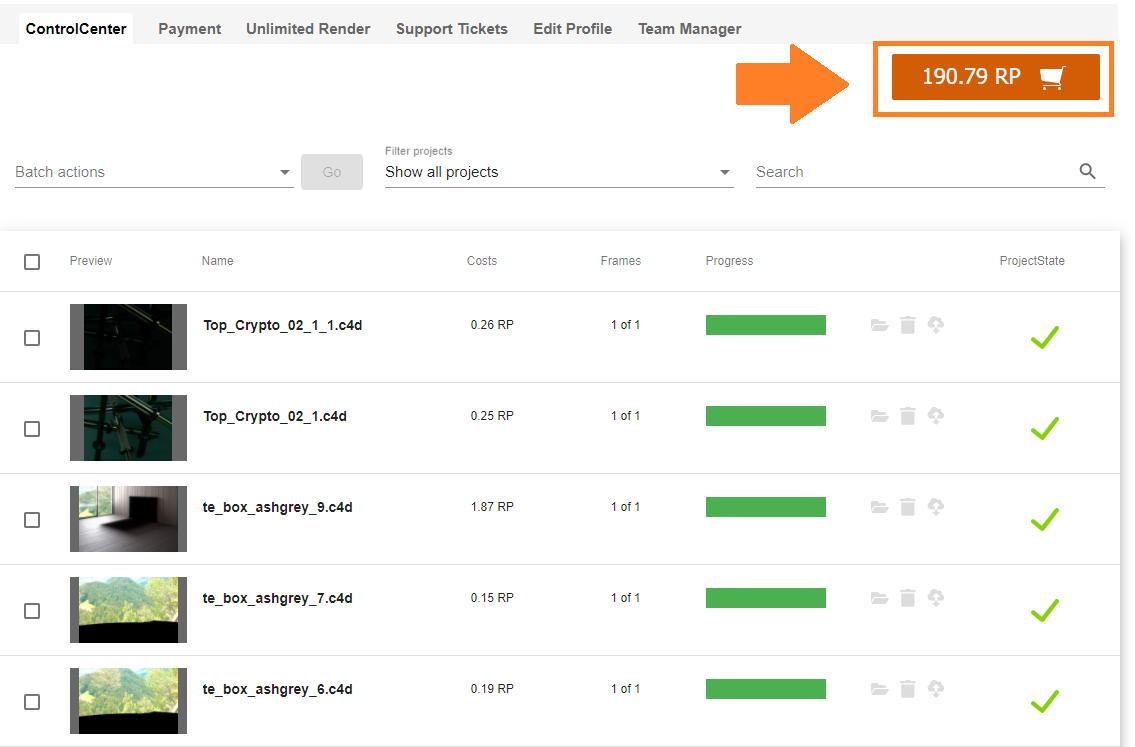
Clique no nome do trabalho para exibir a área de visualização e mais opções de configuração.
No lado direito do painel, você encontra todas as informações gerais sobre o trabalho.
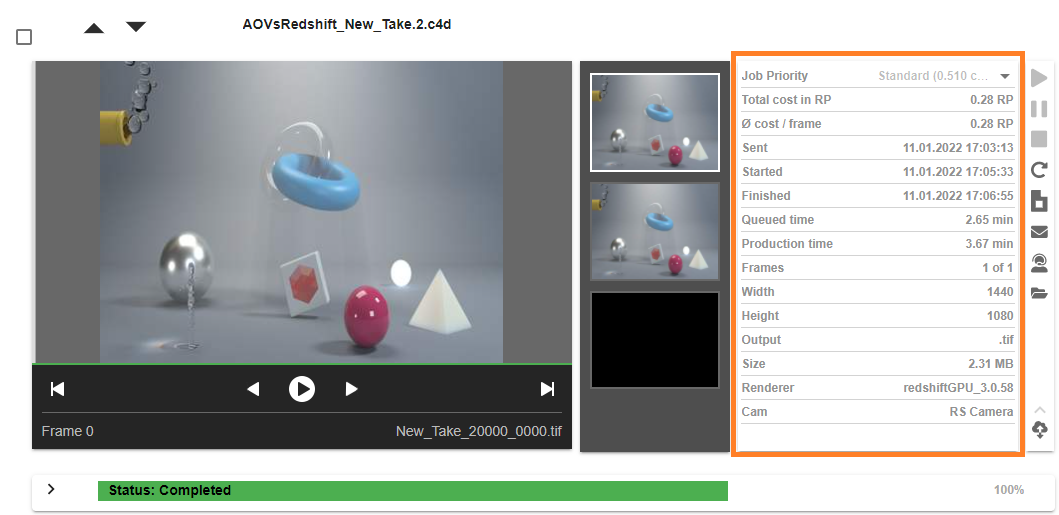
Você pode alterar a prioridade na fila, desde que o processo de renderização não tenha iniciado na nuvem de renderização (isso não afetará a velocidade de renderização).
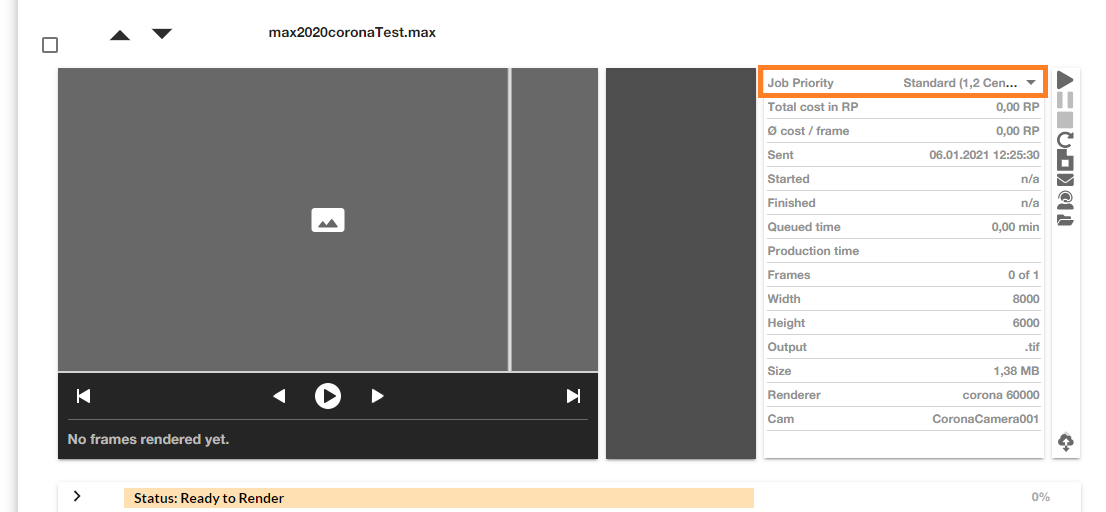
Para pausar um trabalho, use o botão de pausa. Se o trabalho já começou a renderizar online, apenas as tarefas pendentes serão interrompidas, as que estão renderizando no momento continuarão a renderizar, pois o processo não pode ser interrompido.
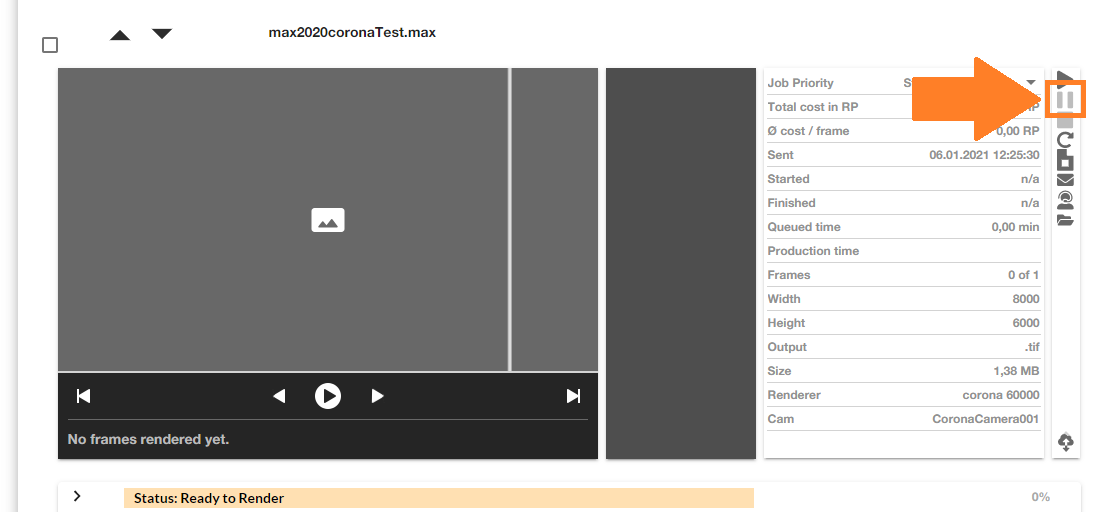
A opção de cancelar interromperá completamente todo o processo de renderização da tarefa na nuvem de renderização e não pode ser desfeita. Além disso, os RenderPoints já usados não serão reembolsados. Se você notar um problema, entre em contato com o suporte da RebusFarm antes de cancelar seu trabalho.
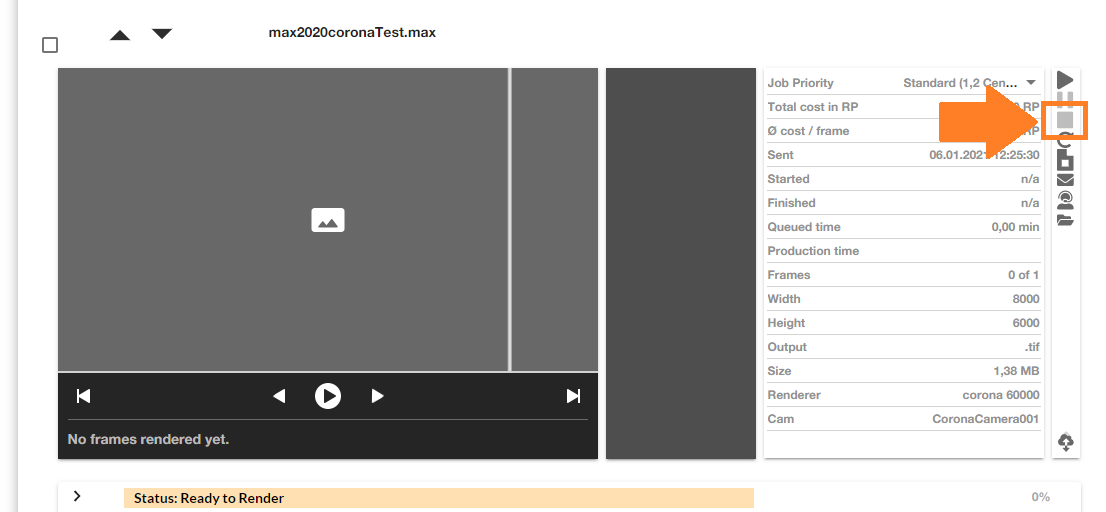
Com a opção de reenvio, você pode começar a renderizar uma cópia do trabalho com diferentes configurações, como câmera, resolução, nome e intervalo de quadros, sem ter que carregar o trabalho para a nuvem de renderização novamente.
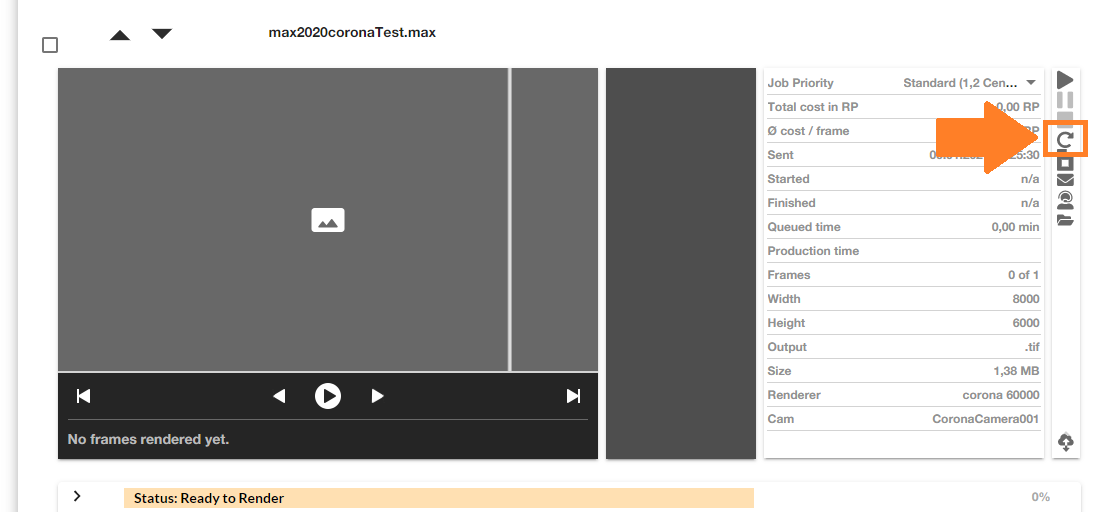
Com a opção de mostrar arquivos de trabalho, você pode verificar todos os arquivos / ativos carregados do trabalho.
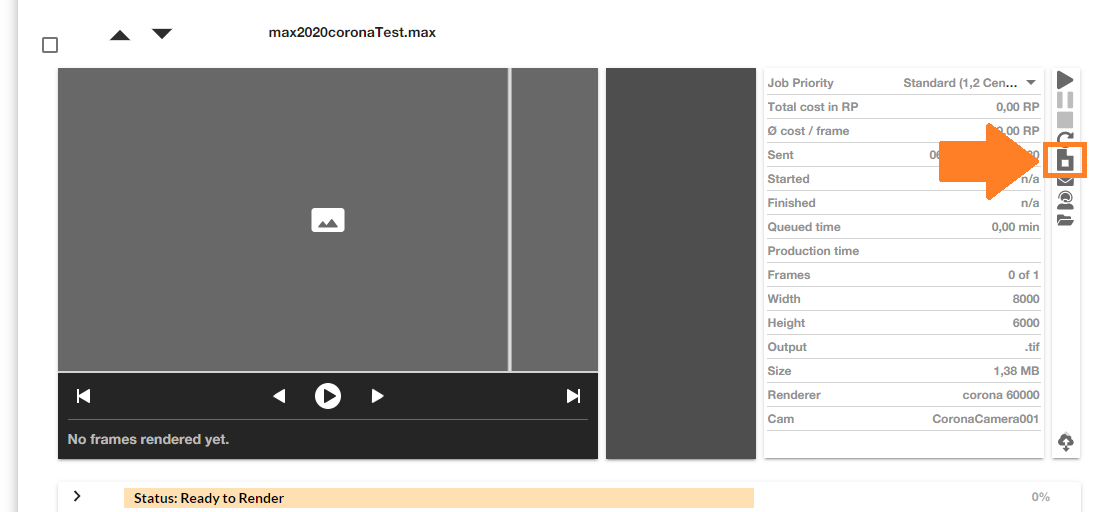
Use a opção de suporte se você tiver qualquer problema em relação ao seu trabalho de renderização, sua conta ou se você tiver alguma dúvida sobre o serviço. Você pode enviar um tíquete de suporte, abrir uma sessão de chat ao vivo ou solicitar um retorno de chamada e nossa equipe de suporte entrará em contato com você o mais rápido possível.
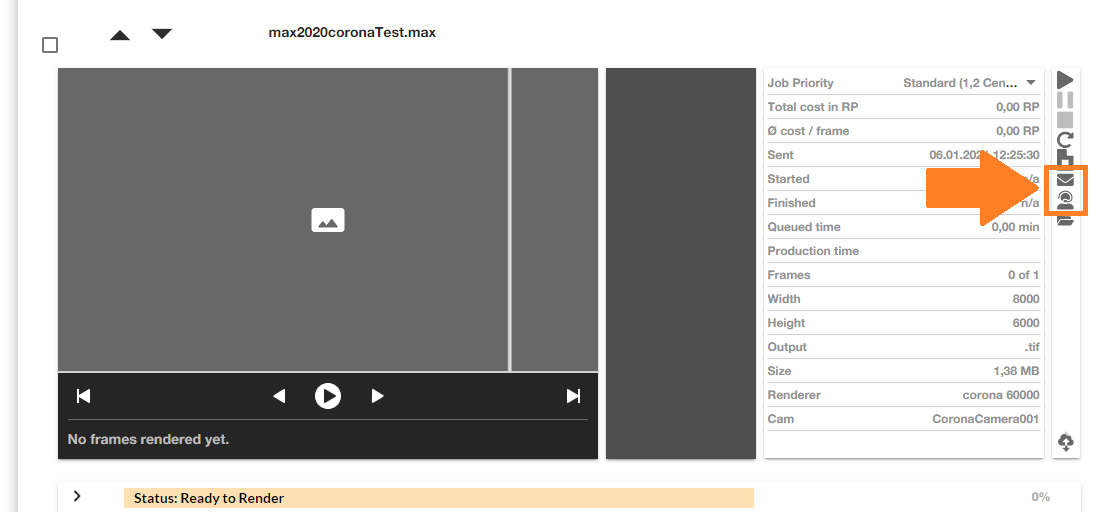
Nas configurações de download, você pode alterar o destino do download, abrir a pasta de download ou reiniciar o processo de download.
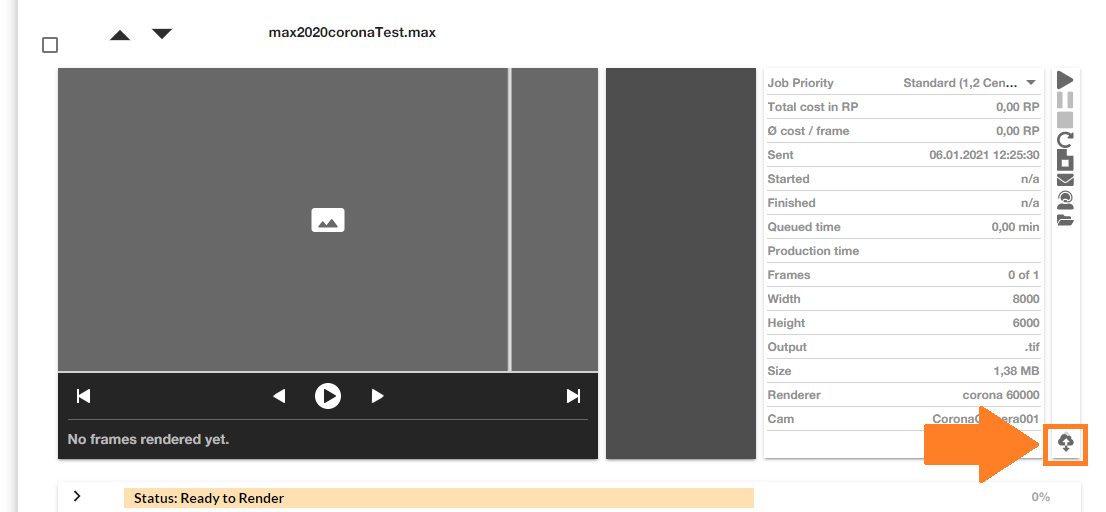
Use a opção 'Delete job' para excluir seus trabalhos antigos da nuvem de renderização. Certifique-se de que baixou todos os seus resultados primeiro, pois isso não pode ser desfeito.

